如何限制 WordPress 的登入嘗試? 【你該這麼做嗎?
已發表: 2024-06-24WordPress 是一個流行的網站建立平台。 這種流行伴隨著駭客登入您的網站所造成的安全風險。 為了防止他們登入您的網站,您可以限制 WordPress 的登入嘗試。 限制登入嘗試。 今天,我們將討論如何限制 WordPress 的登入嘗試以及為什麼它很重要。 讓我們深入了解細節。
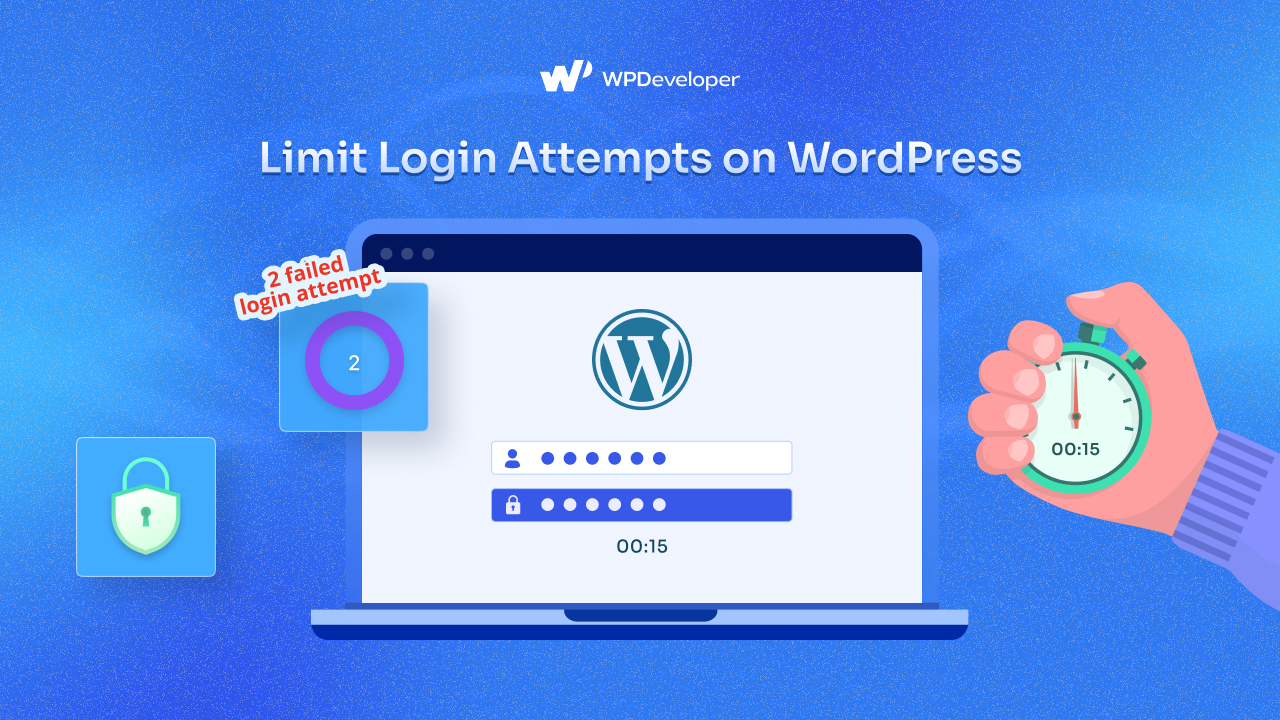
了解 WordPress 中的限制登入嘗試
每當您或其他人嘗試 登入您的WordPress網站,這將被視為一次登入嘗試。 如果詳細資訊正確,您就可以造訪您的網站。 如果沒有,您還有再試一次的機會。
在 WordPress 中限制登入嘗試意味著限制某人嘗試登入您的 WordPress 網站的次數。 如果有人多次輸入錯誤的使用者名稱或密碼,他們就會被鎖定。 這有助於防止駭客猜測您的登入詳細資訊。
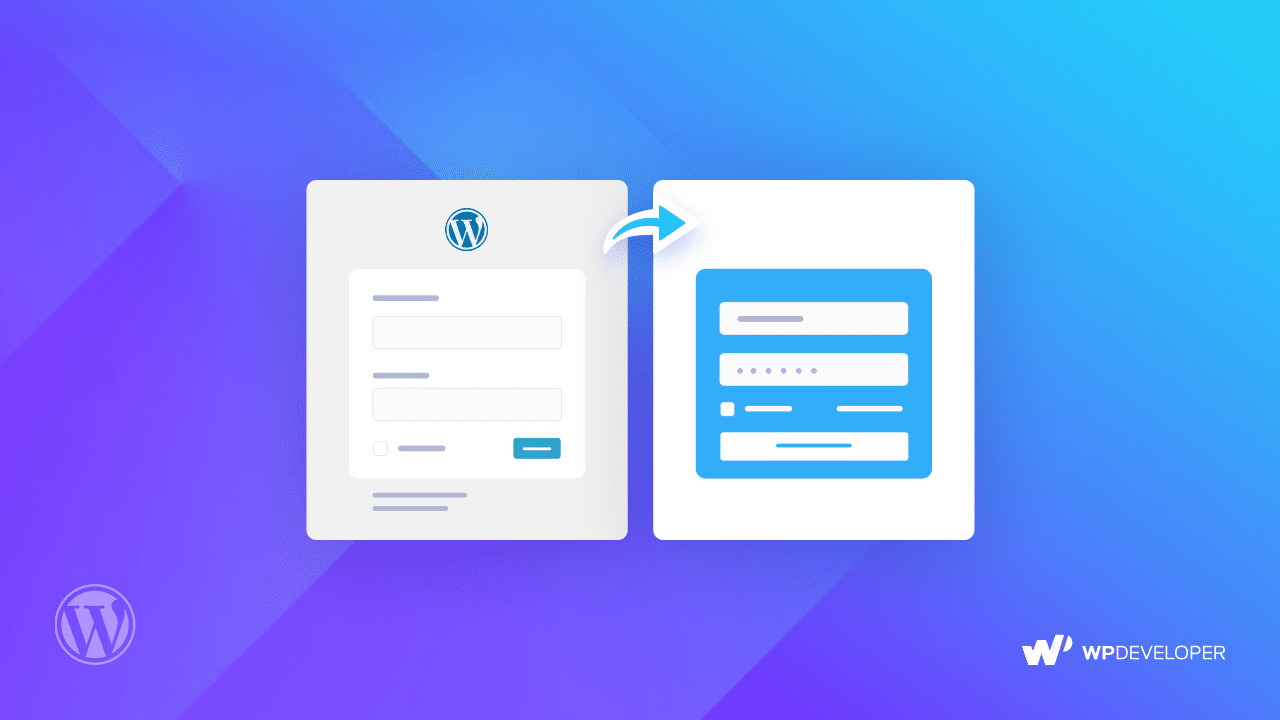
駭客可以使用所謂的暴力攻擊來透過嘗試不同的組合來猜測您的密碼。 他們使用電腦程式在短時間內做出許多猜測。 要阻止這種情況,您需要限制 WordPress 網站的登入嘗試,我們將在下面討論。
為什麼要限制 WordPress 中的登入嘗試?
保護 WordPress 網站的安全性應該是任何網站所有者的首要任務。 一個有效的方法是限制 WordPress 中的登入嘗試。 這樣,您可以保護您的網站免於未經授權的存取。 讓我們看看為什麼您的 WordPress 網站需要限制登入嘗試:
防禦攻擊
駭客會嘗試許多不同的密碼,直到找到正確的密碼,這就像嘗試鑰匙圈上的每把鑰匙來解鎖門一樣。 透過限制登入嘗試,您可以防止駭客進行多次猜測,從而顯著降低他們猜測正確密碼的機會。 這種安全措施使他們更難未經授權存取您的網站。
增強資料安全性
每次有人嘗試登入時,他們都在嘗試存取儲存在您網站上的敏感資訊。 透過限制登入嘗試,您可以為這些資料新增額外的保護層。 這對於電子商務網站或任何處理個人使用者資訊的網站至關重要,因為它有助於維護資料完整性和機密性。
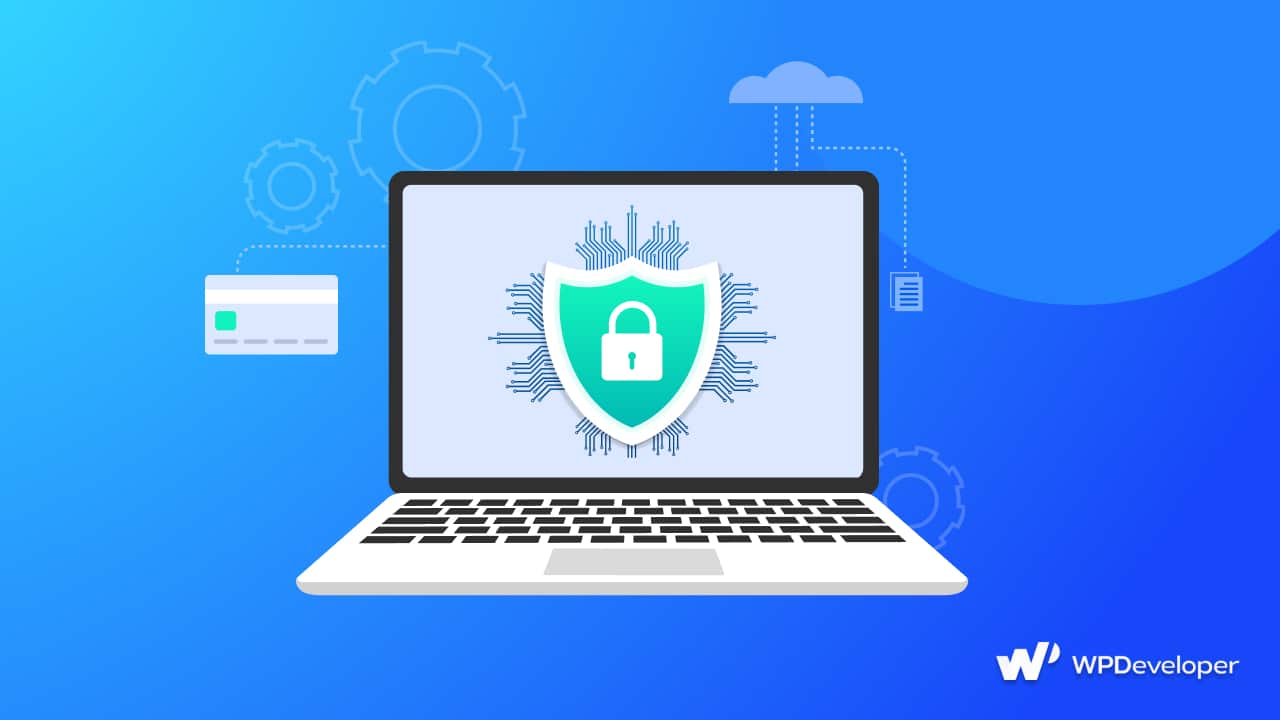
防止機器人攻擊
許多登入嘗試都是由機器人自動執行的,旨在快速有效地猜測密碼。 透過限制登入嘗試,您可以有效阻止這些機器人,保護您的網站免受自動攻擊。 防止機器人攻擊不僅可以保護您的網站,還可以透過減少不必要的流量和資源使用來提高其整體效能。
提高用戶信任度
當使用者知道您採取了強大的網路安全措施(例如限制登入嘗試)時,他們更有可能信任您的網站。 這種信任可以提高用戶參與度和忠誠度,因為訪客相信他們的資料是安全的。 建立這種信任對於維持良好的聲譽和鼓勵用戶與您的網站互動至關重要。
降低帳戶被盜的風險
在不限制登入嘗試的情況下,駭客可以繼續嘗試登錄,直到成功為止,這可能會危及用戶帳戶。 透過設定限制,您可以降低帳戶被駭客攻擊的風險,從而可以保護使用者資料並維護網站的完整性。 這對於處理敏感用戶資訊或提供用戶特定服務的網站尤其重要。
最大限度地減少停機時間
大量的登入嘗試可能會使您的伺服器不堪重負,從而導致網站停機。 限制登入嘗試有助於透過減少伺服器上的負載來防止這種情況,從而確保真正的用戶仍然可以訪問您的網站。 最大限度地減少停機時間對於保持積極的用戶體驗和防止潛在的收入或參與度損失至關重要。
遵守安全標準
在 WordPress 中實施限制登入嘗試等措施可以幫助您遵守各種安全標準和最佳實踐。 這種合規性對於滿足行業法規和維護網站的可信度非常重要。 遵守安全標準不僅可以保護您的網站,還表明您致力於維護安全的線上環境。
透過整合這些實踐,您可以顯著增強 WordPress 網站的安全性,確保其免受未經授權的存取和網路威脅。 限制登入嘗試是為您的線上狀態建立強大的防禦系統的簡單而強大的步驟。
您應該允許多少次登入嘗試?
設定登入嘗試次數限制是明智的做法。 常見的做法是允許 3 到 5 次嘗試,然後再阻止進一步的嘗試。 這為真正的用戶提供了公平的機會,同時阻止了攻擊者。 當您限制 WordPress 網站上的登入嘗試時,請確保在安全性和便利性之間取得平衡。
逐步指南:如何限制登入嘗試?
WordPress 限制登入嘗試有多種方法可以實現到您的網站,我們將討論兩種最輕鬆的方法,一種是使用限制登入嘗試插件,另一種是在functions.php 檔案中使用自訂程式碼,以便您可以限制登入嘗試更多地保護您的網站。
方法1:WordPress限制登入嘗試插件
使用外掛是限制 WordPress 登入嘗試的最簡單有效的方法。 有許多外掛程式可用於限制您在 WordPress 網站上的登入嘗試。 我們使用限制登入嘗試重新載入插件來展示如何限制登入嘗試。 因此,請按照逐步指南在您的網站上使用此外掛程式。
步驟 1:安裝 Limit Login Attempts Reloaded 插件
存取 WordPress 儀表板的左側選單,將滑鼠懸停在外掛程式→新增外掛程式上,然後搜尋限制登入嘗試重新載入外掛。
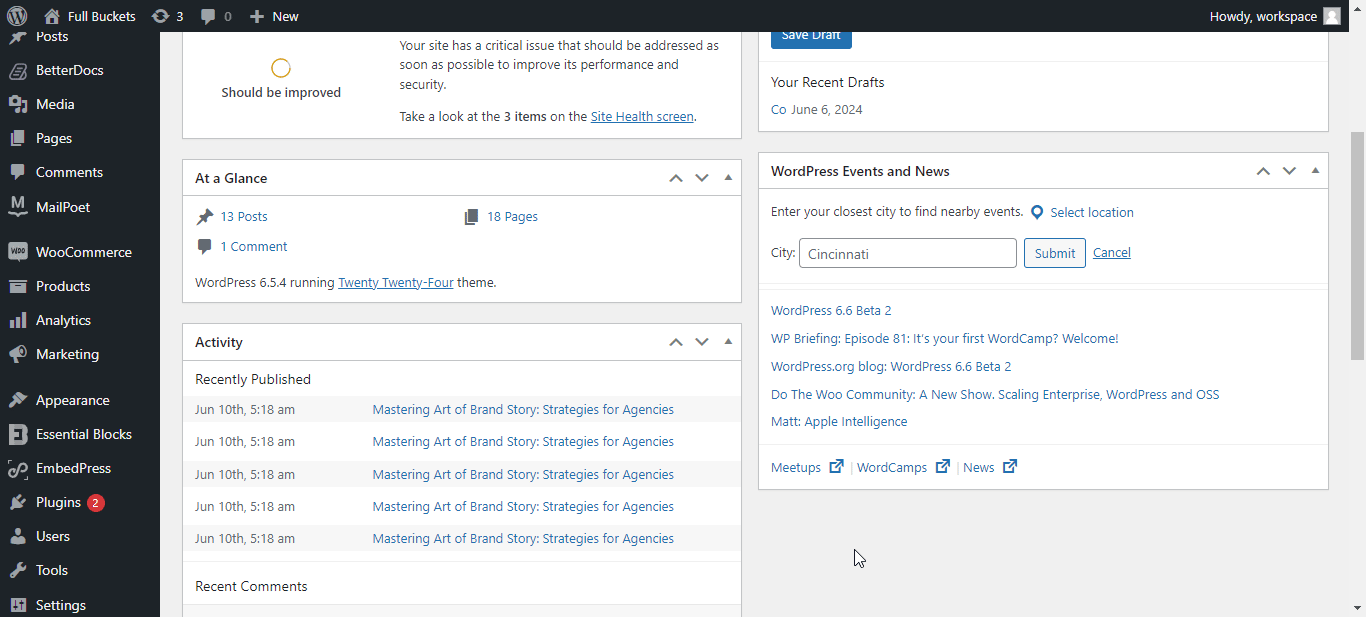
找到插件後,點擊“安裝”按鈕 然後為您的網站「啟用」外掛程式。 該插件將為您的網站啟動。
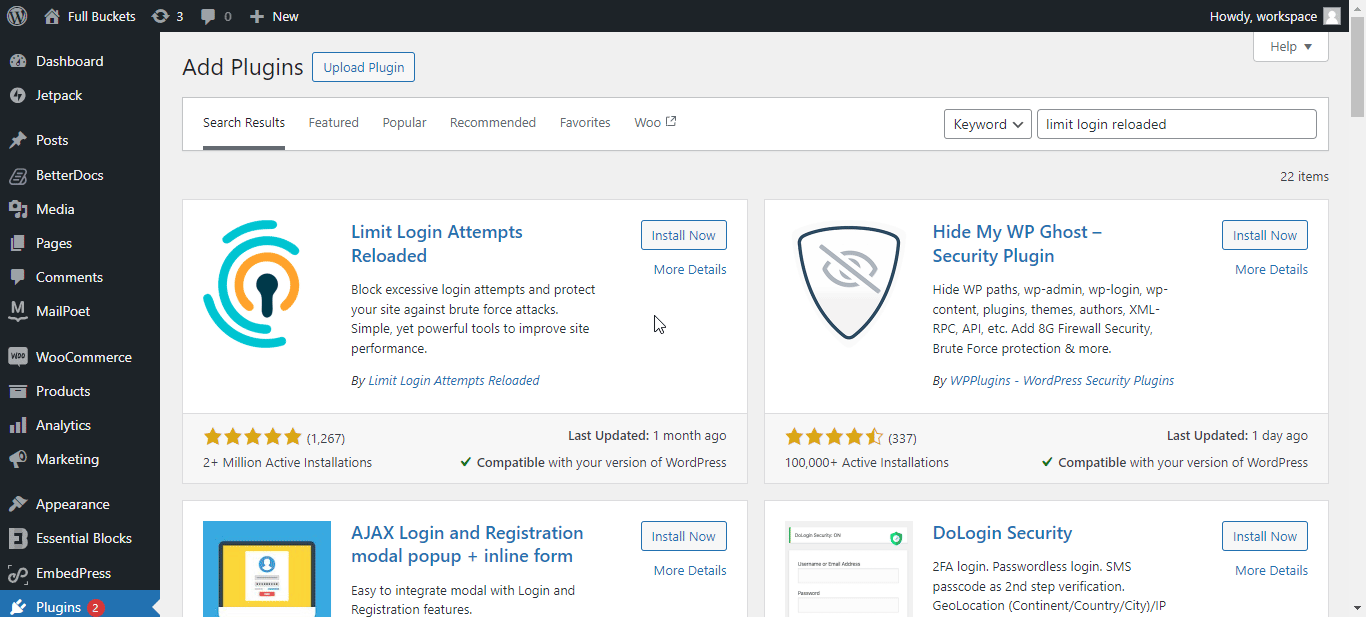
第 2 步:配置插件設置
啟動後,從導覽列中找到「限制登入嘗試」插件,然後進入插件的「設定」來自訂插件設定。
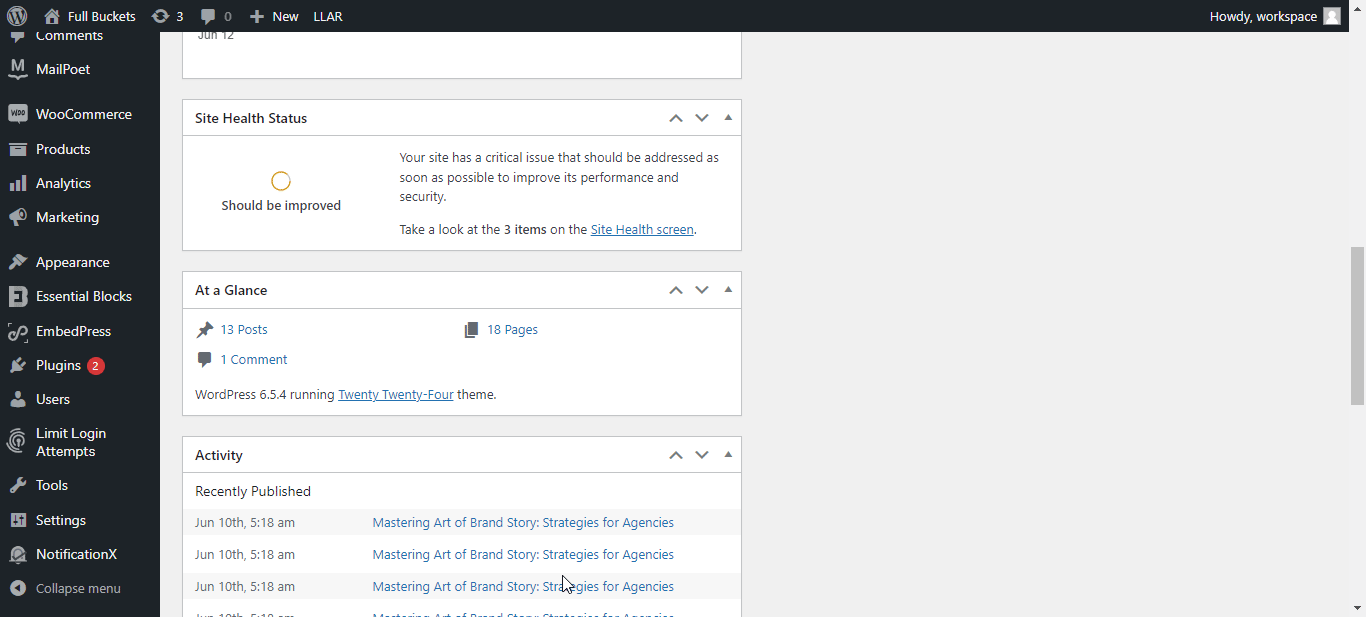
現在向下捲動一點,找到「本機應用程式」→「鎖定」 ,然後將「允許重試」和「鎖定分鐘數」設定為您的首選項。 您還可以嘗試許多其他選項來確保您的網站更加安全。
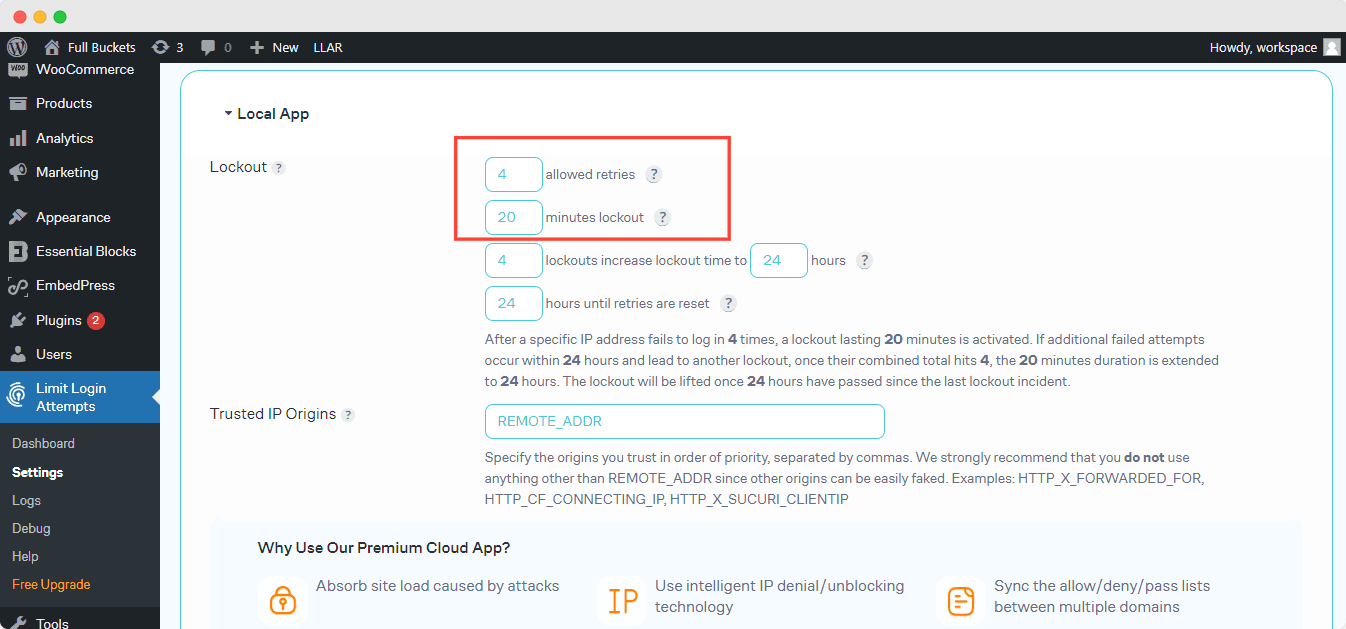
第 3 步:測試插件
然後,登出您的 WordPress 帳戶並嘗試使用錯誤的憑證登錄,以確保外掛程式按預期運行。
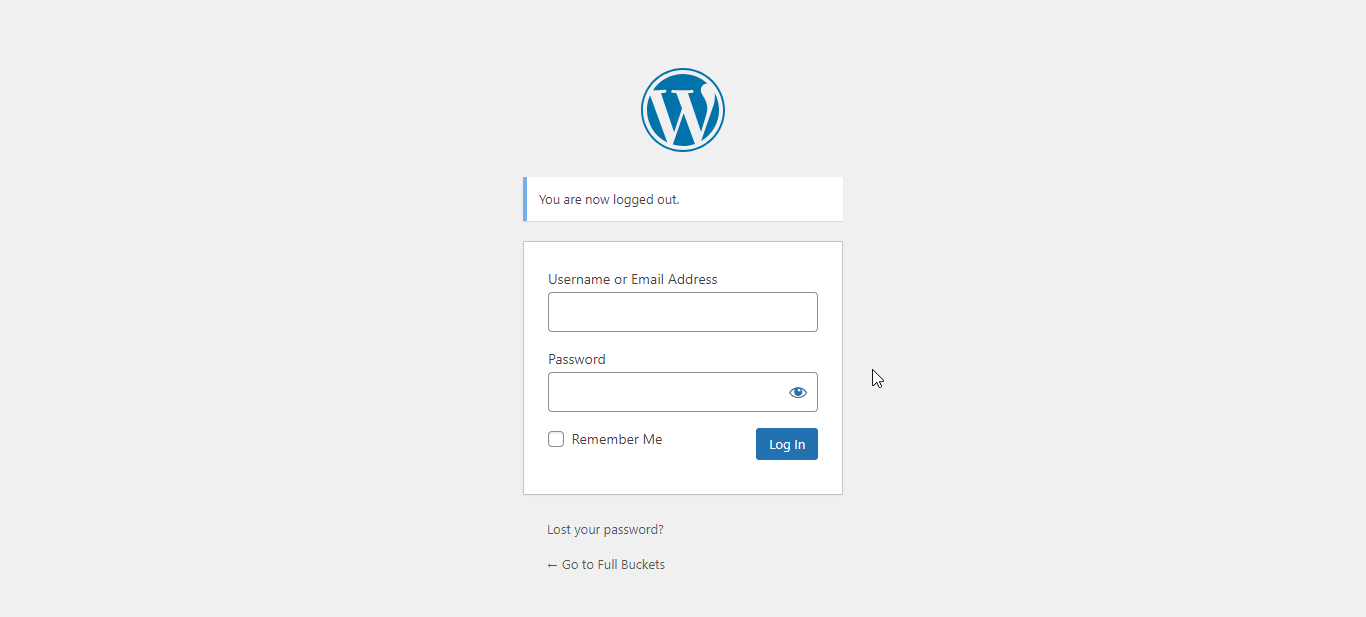
方法2:在functions.php中使用自訂程式碼
WordPress 主題中的functions.php 檔案可讓您為網站新增自訂功能。 透過新增一些自訂程式碼,您可以限制登入嘗試。
步驟1:存取functions.php文件
您可以透過 WordPress 儀表板存取此文件,方法是前往「外觀」>「主題文件編輯器」並選擇「functions.php」檔案。 確保在進行任何更改之前備份functions.php 檔案。
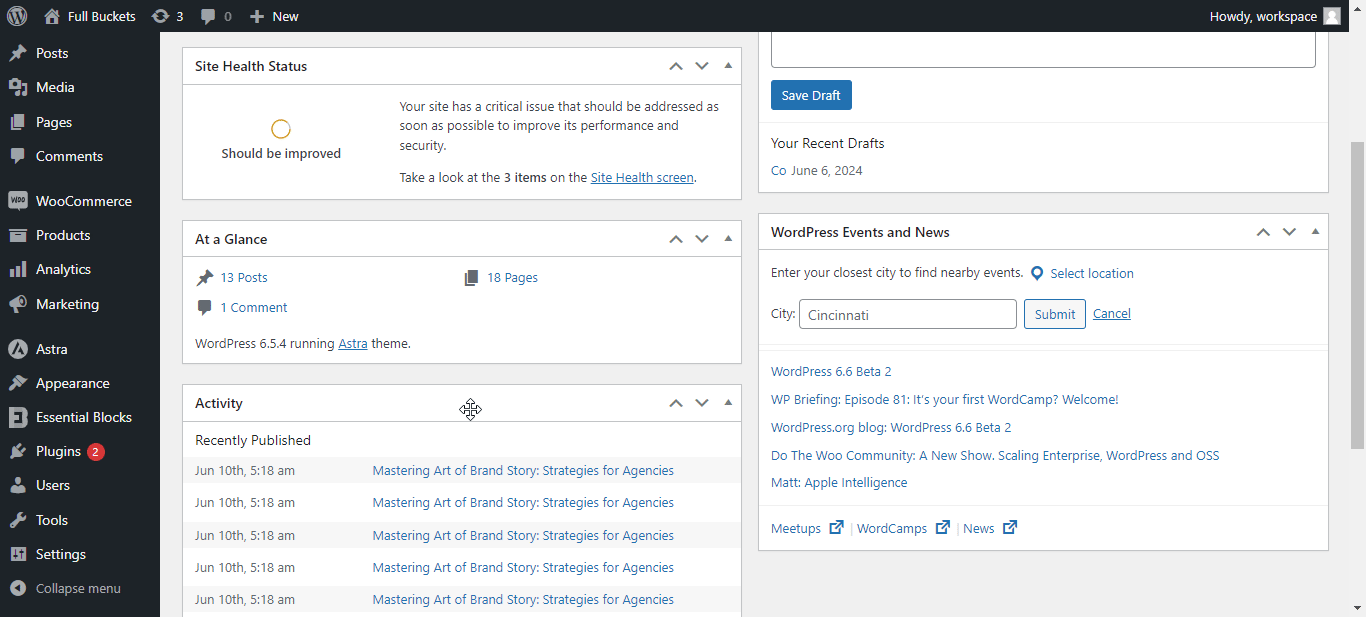
第 2 步:新增自訂程式碼
將以下程式碼加入您的functions.php檔案中:

<?php /** * CLASS LIMIT LOGIN ATTEMPTS * Prevent Mass WordPress Login Attacks by setting locking the system when login fails. * To be added in functions.php or as an external file. */ if ( ! class_exists( 'Limit_Login_Attempts' ) ) { class Limit_Login_Attempts { var $failed_login_limit = 3; //Number of authentication accepted var $lockout_duration = 1200; //Stop authentification process for 30 minutes: 60*30 = 1800 var $transient_name = 'attempted_login'; //Transient used public function __construct() { add_filter( 'authenticate', array( $this, 'check_attempted_login' ), 30, 3 ); add_action( 'wp_login_failed', array( $this, 'login_failed' ), 10, 1 ); } /** * Lock login attempts of failed login limit is reached */ public function check_attempted_login( $user, $username, $password ) { if ( get_transient( $this->transient_name ) ) { $datas = get_transient( $this->transient_name ); if ( $datas['tried'] >= $this->failed_login_limit ) { $until = get_option( '_transient_timeout_' . $this->transient_name ); $time = $this->when( $until ); //Display error message to the user when limit is reached return new WP_Error( 'too_many_tried', sprintf( __( '<strong>ERROR</strong>: You have reached authentification limit, you will be able to try again in %1$s.' ) , $time ) ); } } return $user; } /** * Add transient */ public function login_failed( $username ) { if ( get_transient( $this->transient_name ) ) { $datas = get_transient( $this->transient_name ); $datas['tried']++; if ( $datas['tried'] <= $this->failed_login_limit ) set_transient( $this->transient_name, $datas , $this->lockout_duration ); } else { $datas = array( 'tried' => 1 ); set_transient( $this->transient_name, $datas , $this->lockout_duration ); } } /** * Return difference between 2 given dates * @param int $time Date as Unix timestamp * @return string Return string */ private function when( $time ) { if ( ! $time ) return; $right_now = time(); $diff = abs( $right_now - $time ); $second = 1; $minute = $second * 60; $hour = $minute * 60; $day = $hour * 24; if ( $diff < $minute ) return floor( $diff / $second ) . ' secondes'; if ( $diff < $minute * 2 ) return "about 1 minute ago"; if ( $diff < $hour ) return floor( $diff / $minute ) . ' minutes'; if ( $diff < $hour * 2 ) return 'about 1 hour'; return floor( $diff / $hour ) . ' hours'; } } } //Enable it: new Limit_Login_Attempts(); ?>在這裡,您可以自訂造訪您網站的時間長度或嘗試登入次數
第 3 步:儲存變更並嘗試超過登入嘗試次數
現在,儲存functions.php檔案的更改,從儀表板登出並嘗試使用錯誤的憑證登入。 此程式碼啟動一個會話並追蹤登入嘗試。 如果達到最大嘗試次數,則會將使用者鎖定 20 分鐘。
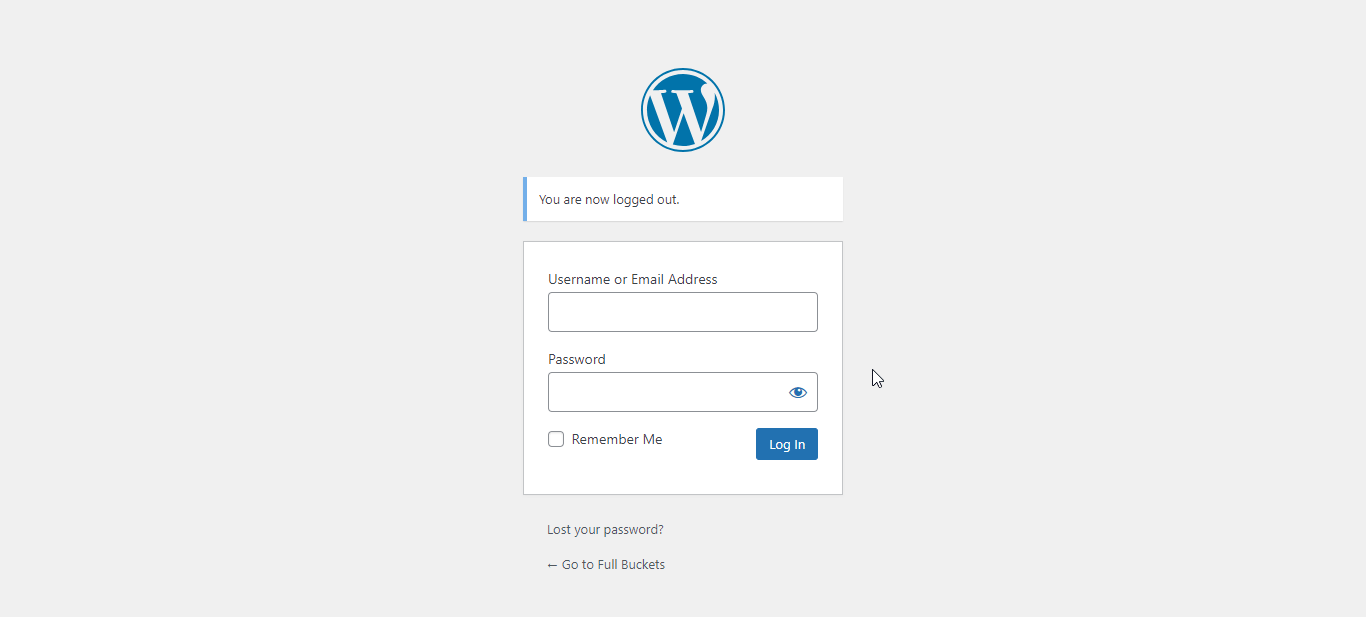
限制登入嘗試並保護網站免受暴力攻擊
限制 WordPress 中的登入嘗試是保護網站的簡單而有效的方法。 它有助於阻止駭客、保護用戶資料並保持您的網站平穩運行。 無論您使用外掛程式還是新增自訂程式碼,採取措施保護您的網站都很重要。 透過限制 WordPress 網站上的登入嘗試,您可以讓您的網站更加安全。
這個部落格對您有幫助嗎? 要獲得更多像這樣有用的博客,請訂閱我們的博客 並加入我們的Facebook 社群以獲取所有最新更新。
